STEP 1
【スタートボタン】(![]() )→
)→
【メール】(アプリのタイトル)をクリックします。
※無い場合、左側の一覧をスクロールし、
「ま」の項目から【メール】をクリックします。
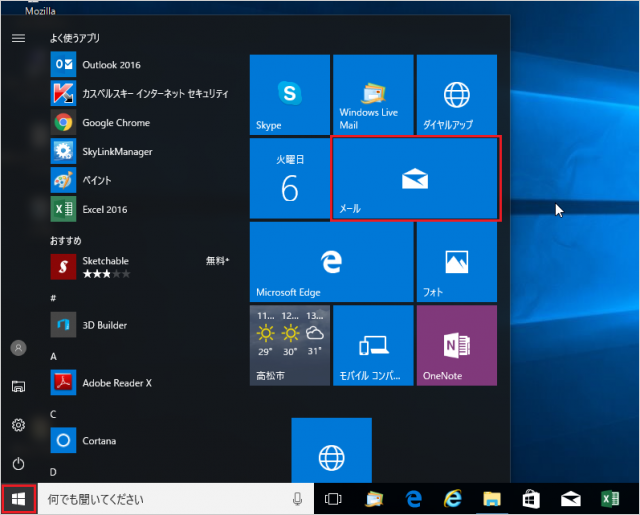
STEP 2
【アカウント】をクリックして、
【+アカウントの追加】をクリックします。
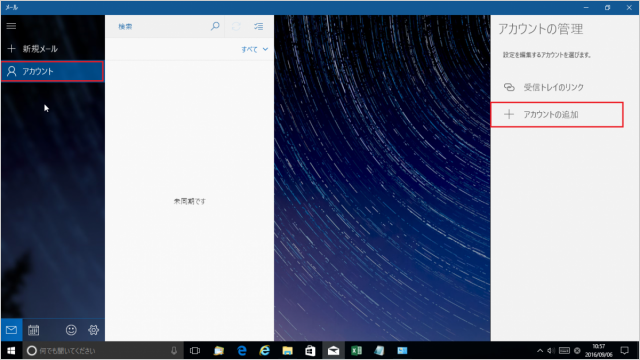
STEP 3
【その他のアカウント】をクリックします。
STEP 4
各項目を入力し、
【サインイン】をクリックします。
メールアドレス
お客さまのメールアドレス ※半角入力この名前を使用してメッセージを送信
お客さまのお名前・ニックネームなど、自由に入力することができます。
※ここで入力されたものが
メールの送信者名(差出人名)になります。
パスワード
メール用パスワード ※半角入力| <メール用パスワードの確認方法> ・ご契約時に付与されたメールアドレスのもので、変更をされていない場合 「登録完了のお知らせ」に記載しています。 ・ご契約時に付与されたメールアドレスのもので、変更された場合 ・登録完了のお知らせを紛失した場合 ・ご自身で追加された2つ目以降のメールアドレスのもの 「メールパスワードを忘れた場合」をご覧ください。 |
STEP 5
【完了】をクリックし、画面を閉じます。
その他 お役立ち情報
このページはお役に立ちましたか?








